Ako vylepšiť fotoaparát na iPhone alebo iPade
Kamera iPadu je s každým novým modelom lepšia. Nie je to však plnohodnotný fotoaparát, ktorý dokáže zachytiť každý záber. Zatiaľ čo obrovská obrazovka zariadenia môže uľahčiť vytvorenie fantastickej fotografie, fotoaparát zaostáva za tým, ktorý nájdete v iPhone. Ak chcete využívať výhody svojho mobilného zariadenia bez obetovania kvality, vylepšite svoj fotoaparát a fotografie, ktoré vytvárate, pomocou týchto návrhov.
Pokyny v tomto článku platia pre iOS 12, iOS 11, iPadOS 14 a iPadOS 13.
Vylepšite svoje fotografie prostredníctvom nastavení
Niektoré novšie iPady obsahujú nastavenie Auto HDR alebo Smart HDR, ktoré vyberiete na automatické nasnímanie každej fotografie pomocou tejto funkcie. Toto nastavenie povie iPhonu alebo iPadu, aby nasnímal viacero fotografií a zlúčil ich, aby vytvoril fotografiu s vysokým dynamickým rozsahom (HDR). Otočte sa Automatické HDR alebo Inteligentné HDR (v závislosti od vašej verzie iOS) zapnite alebo vypnite v nastavenie > fotoaparát.
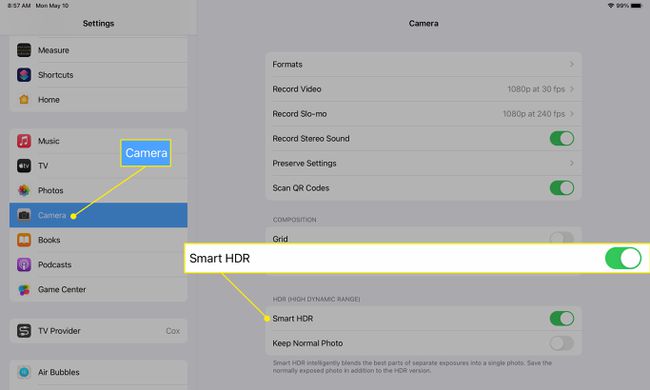
V starších iPadoch nie je automatické nastavenie HDR. Namiesto toho manuálne zapnete HDR v aplikácii Fotoaparát, keď ho chcete použiť.
-
Otvor fotoaparát aplikácie.

-
Klepnite HDR.

-
Keď je HDR zapnuté, HDR sa zobrazí v hornej časti obrazovky.
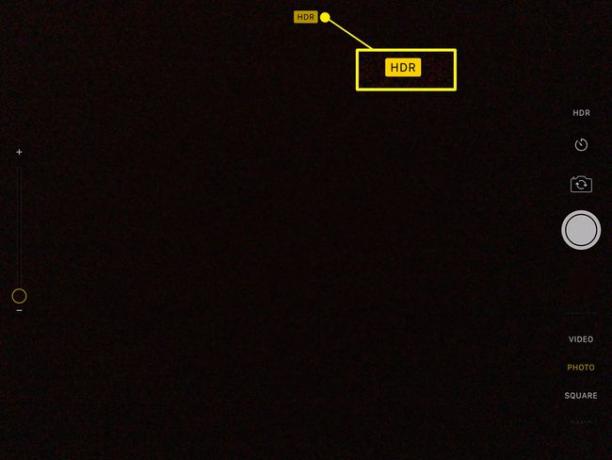
HDR sa automaticky spustí vždy, keď urobíte fotografiu, pokiaľ je v hornej časti obrazovky zobrazené HDR. Fotoaparát používajte ako obvykle.
Upravujte fotografie pomocou aplikácie Fotoaparát
Aplikácia Fotoaparát má vstavané filtre, ktoré dokážu z obrázka vykresliť to najlepšie. Po prichytení fotografie sa napravo alebo pod veľkým kruhovým tlačidlom prichytenia zobrazí malá miniatúra obrázka v závislosti od toho, či je iPad v režime na šírku alebo na výšku. Klepnutím na túto miniatúru zobrazíte fotografiu na celej obrazovke a potom klepnite na Upraviť tlačidlo v pravom hornom rohu.

Na vykonanie zmien a vylepšenie fotografie použite nástroje na úpravu. V závislosti od modelu vášho iPadu sa všetky tieto nástroje zobrazujú na pravej strane obrázka alebo sú rozdelené tak, aby sa zobrazovali na oboch stranách obrázka.
- The Kúzelná palička analyzuje fotografiu a upravuje osvetlenie a farebný kontrast.
- The Plodina nástroj odstraňuje nežiaduce časti fotografie a možno ho použiť na otočenie obrázka.
- The Filtre nástroje aplikujú na fotografiu filtre, ktoré menia jas, sýtosť a farebný kontrast, čo môže mať na fotografiu dramatický vplyv. Môžeš pridajte filtre tretích strán cez App Store.
- The Vytočiť Tento nástroj vám umožňuje manuálne ovládať osvetlenie a farby.
Po dokončení zmien klepnite na hotový pre uloženie obrázku.
Použite živé fotografie na zlepšenie svojej fotografie
Živé fotografie sú malé videoklipy, ktoré telefón zachytí pri fotografovaní na novšom iPhone alebo iPade. Spolu s vytváraním pohyblivých obrázkov si môžete vybrať hlavnú fotografiu z videa a opraviť chyby, ako je nemotorný výraz tváre, žmurknutie očí alebo práve zmeškaný záber.
Funkcia Live Photos je dostupná na telefónoch iPhone 6S a novších a 9,7-palcových iPad Pro a novších so systémom iOS 9 alebo novším.
Tu je postup, ako vybrať nový obrázok zo živej fotografie:
Urobte živú fotografiu alebo ju vyberte v aplikácii Fotky a potom klepnite na Upraviť v pravom hornom rohu obrazovky.
-
Pri úprave živej fotografie sa v spodnej časti obrazovky zobrazuje každý snímok zachytený fotoaparátom. Klepnutím na jednotlivé snímky zobrazíte ukážku obrázka.
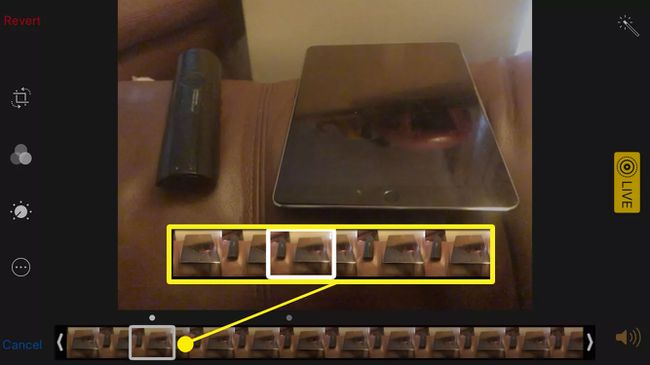
-
Klepnite Vytvorte kľúčovú fotografiu na výber rámu.
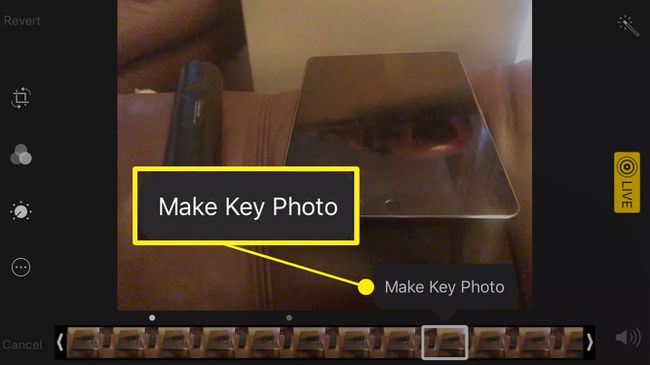
Klepnite hotový dokončiť svoj výber.
Kúpte si externý objektív
Externý objektív dokáže viac než len upravovať nastavenia fotoaparátu. Dokáže zvýšiť zväčšenie a zhotovovať špeciálne zábery, ako napríklad širokouhlé. Objektív tiež zvyšuje funkčnosť na staršom zariadení vylepšením fotoaparátu bez dodatočných nákladov na nový smartfón alebo tablet.
Dobrým zdrojom periférií fotoaparátu pre iPad a iPhone je iograf. Táto spoločnosť vyrába šošovky, ktoré fungujú so špeciálne navrhnutým puzdrom, ktoré podporuje rôzne vymeniteľné šošovky, aby sa dosiahol dokonalý záber. Môžete použiť rovnaké šošovky pre iPad aj iPhone, pokiaľ majú obe zariadenia puzdro iOgrapher.
Ďalším dobrým zdrojom objektívu fotoaparátu iPad a príslušenstva je B&H Foto a elektronikaa vyhľadávanie na Amazone tiež poskytuje niekoľko kompatibilných šošoviek.
